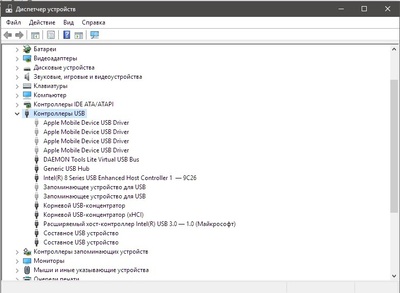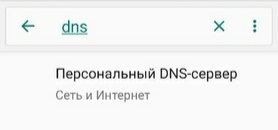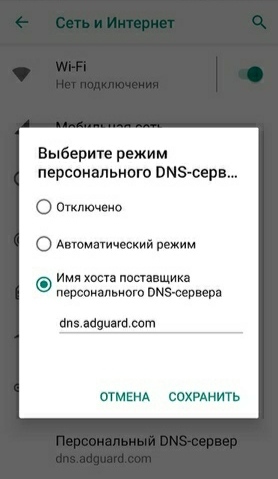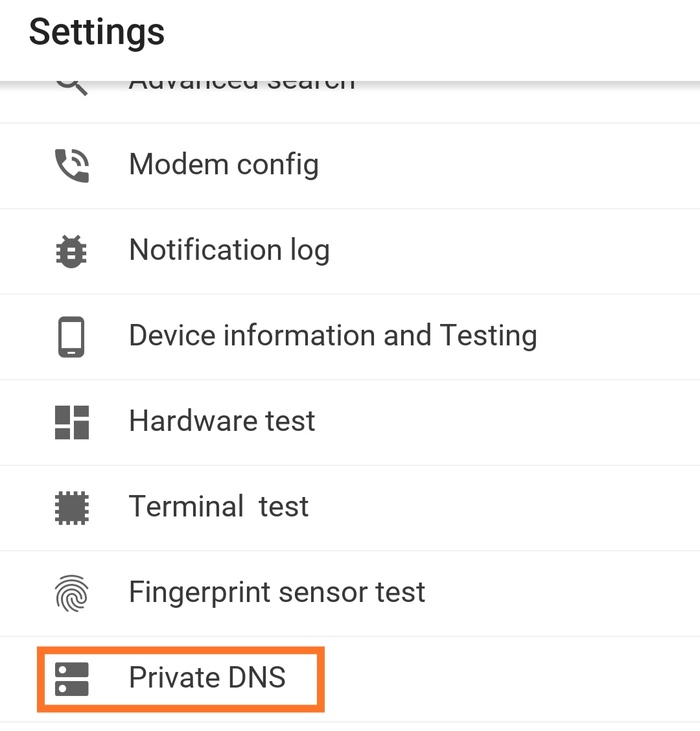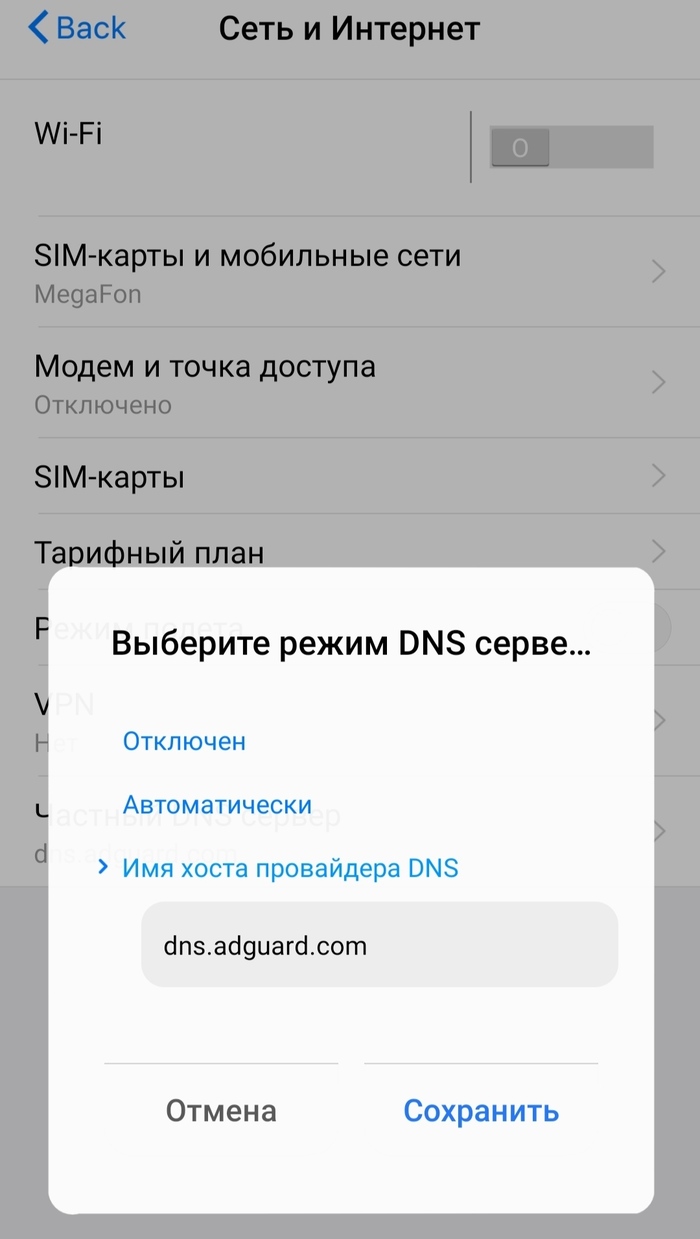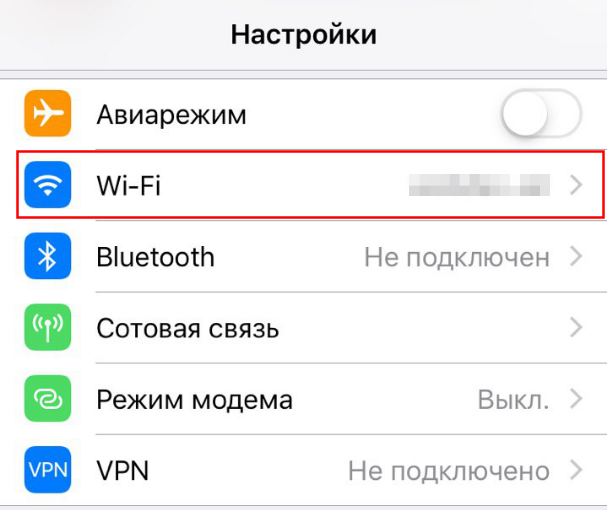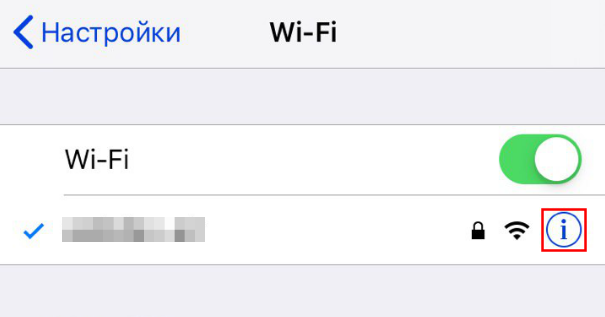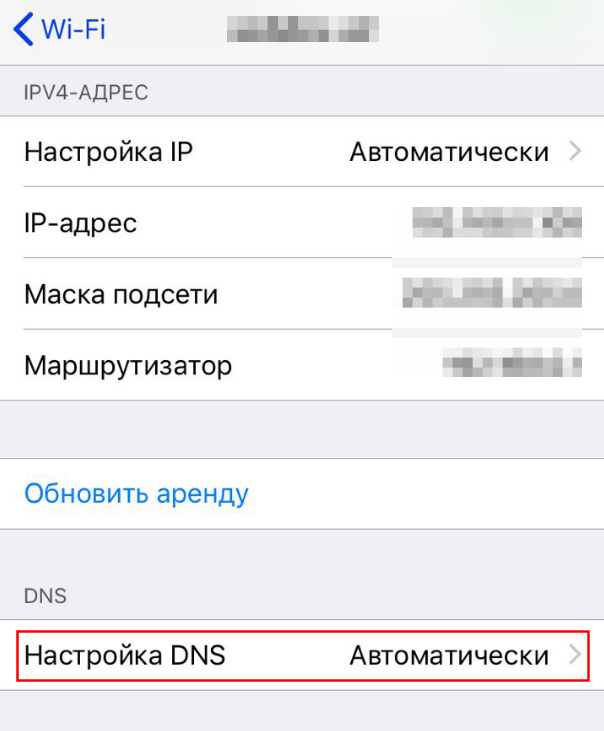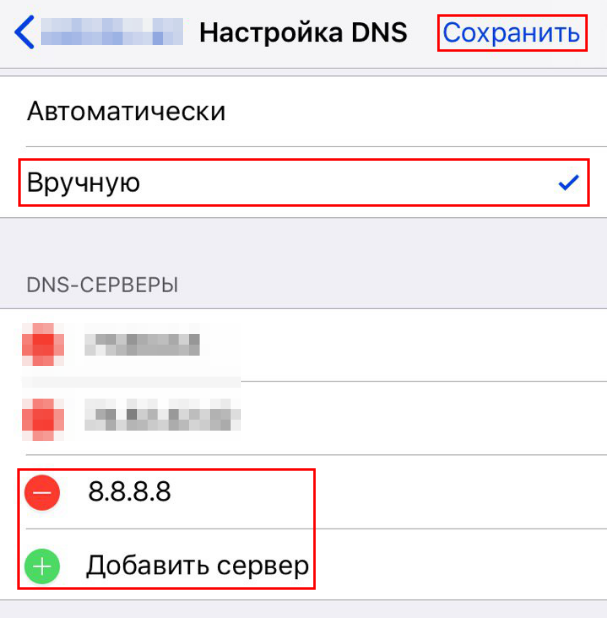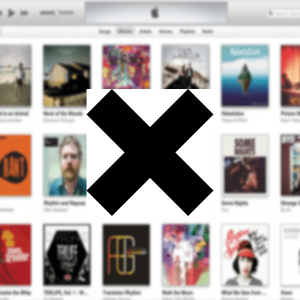- [FAQ] Почему iTunes постоянно требует переустановки
- Айфон. проблемы белого человека
- Бесплатные игры и приложения на телефон
- Блокировка ВСЕЙ рекламы в телефоне за 1 минуту в 2020 году бесплатно и без sms 🙂 а также ограждаем ваших деток от просмотра порнографии
- iTunes не распознает iPhone
- Причины, по которым iTunes не видит iPhone
- Причина 1: Неисправный USB
- Причина 2: Устаревшая версия iTunes
- Причина 3: Запрет доверия к ПК
- Причина 4: Ошибка драйвера
[FAQ] Почему iTunes постоянно требует переустановки
Если вы хотите увидеть на нашем сайте ответы на интересующие вас вопросы обо всём, что связано с техникой Apple, операционной системой Mac OS X (и её запуском на PC), пишите нам через форму обратной связи.
К нам поступил следующий вопрос:
установила на ноутбук программу iTunes. Месяц все работало хорошо,синхронизация ipad2 c ноутбуком проходила на ура! При очередной попытке синхронизации вдруг выдается сообщение,что невозможно это выполнить, т.к. не установлено обязательное ПО и просят установить itunes для 64-битной системы. Переустановила для 64 (хотя раньше была точно такая же),все равно выдает это сообщение. И что сделать? что за ПО?
Скорее всего, ПО, которое хочет, но не может установить iTunes — служба Apple Mobile Device Support. Ошибка «iPhone (или iPad) не может быть использован, т.к. не установлено необходимое ПО» (и её вариации) часто возникает у пользователей Windows по неведомым даже Apple причинам.
Во-первых, вам нужно попробовать удалить не только iTunes, но и все сопутствующие пакеты, связанные с Apple, которые вы найдёте в меню «Установка и удаление программ»:
- QuickTime
- Bonjour
- Apple Software Update
- Apple Application Support
- Apple Mobile Device Support
Затем обязательно перезагрузитесь и установите iTunes заново.
Во-вторых, если предыдущий рецепт не поможет, попробуйте переустановить только нужный сервис Apple Mobile Device Support. Для этого у вас на компьютере должен быть установлен любой современный архиватор (например, WinRAR). В контекстном меню установочного файла выберите пункт извлечения файлов (в WinRAR он будет называться «Извлечь…» или «WinRAR-Извлечь файлы»).
Распакуйте содержимое установочного пакета в любую папку. Внутри вы найдёте несколько других установочных файлов. Среди них вам нужен файл AppleMobileDeviceSupport64.msi (если у вас 64-битная Windows) или AppleMobileDeviceSupport.msi (если Windows 32-битная). Запустите его. Вам либо предложат установить пакет, либо восстановить его. Подойдёт любая опция.
Наконец, если и третий шаг не поможет, создайте пустой текстовый файл и скопируйте туда следующее содержимое:
[php]
Windows Registry Editor Version 5.00
[HKEY_LOCAL_MACHINE\SOFTWARE\Wow6432Node\Apple Inc.\Apple Mobile Device Support]
«InstallDir»=»C:\\Program Files (x86)\\Common Files\\Apple\\Mobile Device Support\\»
«Version»=»6.0.0.59»
[HKEY_LOCAL_MACHINE\SOFTWARE\Wow6432Node\Apple Inc.\Apple Mobile Device Support\Shared]
«ASMapiInterfaceDLL»=»C:\\Program Files (x86)\\Common Files\\Apple\\Mobile Device Support\\AppleSyncMapiInterface.dll»
«AirTrafficHostDLL»=»C:\\Program Files (x86)\\Common Files\\Apple\\Mobile Device Support\\AirTrafficHost.dll»
«MobileDeviceDLL»=»C:\\Program Files (x86)\\Common Files\\Apple\\Mobile Device Support\\MobileDevice.dll»
«iTunesMobileDeviceDLL»=»C:\\Program Files (x86)\\Common Files\\Apple\\Mobile Device Support\\iTunesMobileDevice.dll»[/php]
Это поможет только на 64-битной Windows.
Затем сохраните текстовый файл, поменяйте расширение TXT на REG и запустите его двойным кликом. Согласитесь на внесение изменений в реестр, затем перезагрузитесь.
Источник
Айфон. проблемы белого человека
Как же у меня сгорело. Уже сил нет. Гребаных 5 часов мучаю свой мозг с этим яблочным недоразумением. Я уже почти 7 лет пользуюсь яблоком, такого подвоха не ожидал никак. Чертовы разработчики с их кривыми рученками, найти бы одного и заставить исправлять всю эту конетель.
Суть жопаболи в том, что по каким-то неведомым причинам Айтюнс перестал воспринимать айфон. Вот так вот взял и перестал. Вжух и ты больше не можешь, просто не можешь. У меня два, ДВА Карл! айфона, и у каждого эта проблема. И с 9й осью и с 10й.
Каждый гребаный раз вылезает ошибка «Данный iPhone не может быть использован, так как не установлено необходимое ПО». Какое ПО? Где взять? Ничего. Курил мануалы, делал все как говорят. Удалял всю дребень, ставил обратно, перезагружался, не перезагружался, чистил реестр, удалял драйвера, ставил драйвера. И вот эти вот варианты в различных комбинациях. И НИЧЕГО. Все еще какое-то ПО не установлено. Я даже уже на дваче был, там пост с подобной проблемой нашел, но там просто нахуй послали ТСа и все. Ну двач есть двач. Я даже был на второй странице гугла, как же я низко пал. Мне не куда пойти. Сижу и плачу. Гоните насмехайтесь надо мной. Минусуйте мне пофиг.
скрытые устройства в «диспетчере устройств» тоже чистил?
Судя по комментариям ТС- дело в компе или в ОС компа. Вы бы написали нам что за ОСь и после чего это началось?
Хз, может, айтюнс надо обновить. Или удалить и скачать заново
решил проблему то? попробуй отключить автоустановку дров, найди ини драйвера телефона, и воткни черз свойства неизвестного устройства драйвер. если что то упорно отказывается работать с драйвером — этот способ помогает в 80% случаев. но сложность тут в том, что хрен найдёшь нужный ини файл. если и так не поможет или не найдёшь нужный распакованный драйвер, то.
есть в винде такая штука, как хранилище драйверов. и удалять ты дрова можешь как угодно и чем угодно но они останутся и будут гадить.
удаляй свои » все связанные с Эпл драйвера и прочее + реестр + дамп + временные файлы + CBS.»
в консоле от админа прописывай pnputil.exe -e
ищи все файлы связанные с аппл в списке и удаляй нахер командой pnputil.exe -d Oem#.inf
вместо # — номер ини файла аппл. ну и естественно удалив во всех сотальных местах включая скрытые устройства. тогда твоя винда будет полностью отчищена от аппл и пробуй ставить тунца заново. если и так не поможет то хуй знает. время переустанавливать шиндовс.
То есть никто двач поддержать не хочет?
тунец на ПК плохая идея! У меня на него аллергия, просыпается синдром туретта, начинаю бесконтрольно материться =)
Была похожая проблема, перетыкал шнурок из одного usb в другой, винда попыталась поставить драйвера на ipad, что вызвало ошибку. После чего девайс виндой не распознавался, а диспетчере устройств появились неизвестные устройства. Не помню как решил проблему, но с тех пор айтюнса на моем пк не было, нервы дороже.
иди в салон,пусть меняют яблоко
попробовать другой комп
может там юсб драйвер, который отвечает за то что айфон определяется, накрылся? но при переустановке айтюнс он не ставится заново, потому что типо он и не удаляется? Я хз короч, попробуй через диспетчер задач найти устройство(айфон) и вручную удалить. Ну и в скрытой папке programdata можешь попробовать все хвосты яблочных поудаляй. Ну и конечно же папки с яблочными прогами засунуть в исключения антивируса.
Конетель 🙁 Ок. Однозначно, айфон — твой выбор!
Может, провод неисправен?
Бесплатные игры и приложения на телефон
Бесплатно Milky Launcher Pro (вместо 1.99$) — Новые темы, скрыть имя приложения, шрифты и разрешить две метки линий и больше.
Бесплатно Hollow Earth — Hardcore Arcade Space Shooter (вместо 1.99$) — Космический шутер в аркадном стиле, в который хочется играть постоянно.
Бесплатно The House: Экшен-хоррор (вместо 0.99$) — По-настоящему страшный хоррор от первого лица с отличным музыкальным сопровождением создающим ужасную и жуткую атмосферу.
Бесплатно Hills Legend: Экшен-хоррор (HD) (вместо 0.99$) — Экшен-хоррор от первого лица с напряженной и жуткой атмосферой, пугающей сюжетной линией, развязка которой будет загадкой до самого конца.
Бесплатно Hairy Letters (вместо 3.99$) — Для детей. Обучение чтению и счету.
Бесплатно Oreo 8 — Icon Pack (вместо 0.99$) — Программа для смены иконок в телефоне.
Бесплатно Научитесь бегать (без рекламы) (вместо 4.99$) — Это бесплатный современный легкий план бега и приложение для похудания.
Бесплатно Resume Builder — Приложение, помогающее быстро составить резюме на английском языке.
Бесплатно Sortify — Планировщик со списками задач и покупок, заметками, аналитикой и многим другим.
Бесплатно Chronology — Платформер с элементами головоломки и отличной графикой.
Бесплатно Quell+ — Переосмысление классической головоломки.
Блокировка ВСЕЙ рекламы в телефоне за 1 минуту в 2020 году бесплатно и без sms 🙂 а также ограждаем ваших деток от просмотра порнографии
Читал аналогичный пост, написанный 2 дня назад для ПК, и судя по комментариям, вопрос животрепещущий, т.к. бо́льшую часть времени мы всё-же проводим с телефоном в обнимку)
Итак, как заблокировать надоедливую рекламу, всплывающую в приложениях, при просмотре сайтов, принудительно открывающуюся в играх, и всё это без шаманских танцов с бубном, сторонних программ и платных sms на короткие номера?)
Для Android:
Настройки > в поисковой строке пишем «DNS» > Персональный DNS сервер > Имя хоста DNS > прописываем » dns.adguard.com > Profit!
Вы прекрасны, великолепны и у вас теперь нет рекламы!))
Для визуалов, ниже в картинках, как это сделать:
! В разных прошивках и у разных производителей название может различаться, поэтому смотрите, чтобы слово «DNS» было в пункте меню !
Для Xiaomi и кастомных прошивок на его основе (MIUI) может потребоваться дополнительное приложение, если не отображает этот пункт меню:
Далее там выбираем пункт «Private DNS» и также прописываем настройку.
Если у вас не находит данный пункт меню в телефоне, просто поищите в Гугле, по фразе:
Как настроить DNS на Samsung A10 (представьте свое название производителя и модели)
А как-же владельцы iPhone и iPad спросите вы?
А никак! Ябочники должны страдать!
Ну, или покупать настройку всего за 19,99$
Муа-ха-ха-ха! «Зловещий смех»))
На самом деле здесь всё запутанней, сложнее и вообще, я, как старый «пират» не особо люблю айось за закрытость платформы, ну вы поняли)
Итак, настройка DNS в iOS (iPhone, iPad):1)Войдите в меню настроек устройства
2)Выберите пункт «Wi-Fi» (для мобильных сетей ручная настройка DNS невозможна).
3)Нажмите на название сети, к которой устройство подключено в данный момент.
4) В поле «DNS» введите введите адреса DNS:
176.103.130.130 (основной)
и
176.103.130.131(дополнительный)
чтобы прописать сервера AdGuard
либо
8.8.8.8
и
8.8.4.4
чтобы прописать DNS от Google
Итак, поздравляю!
Теперь и вы тоже прекрасны и можете наслаждаться пользованием телефоном без рекламы)
Кстати, если вы геймер и в играх смотрите рекламу — отключайте эти настройки, когда играете, иначе не видеть вам бонусного золота, алмазов и прочих плюшек))
Пы.Сы.
Если вы хотите иметь альтернативу, чуть ниже приведу список открытых DNS серверов с описанием:
OpenDNS
208.67.222.222
208.67.220.220
Достоинства:
Давно представлен на рынке
Блокирует фишинг-сайты
Дополнительная веб-фильтрация
Cloudflare
1.1.1.1
1.0.0.1
Достоинства:
Отличная производительность
Строгие правила конфиденциальности
Поддержка на форуме сообщества
Также Cloudflare ввел фильтрацию вредоносного ПО через серверы: 1.1.1.2 и 1.0.0.2
и блокировку контента для взрослых (особенно актуально будет тем, у кого маленькие детки пользуются смартфоном) через серверы 1.1.1.3 и 1.0.0.3.
Google Public DNS
8.8.8.8
8.8.4.4
Достоинства:
Прозрачность и соблюдение конфиденциальности
Недостатки:
Предназначен для опытных пользователей
Яндекс.DNS
77.88.8.8
77.88.8.1
Достоинства:
Защита от вредоносного ПО
Стабильность
Недостатки:
Не самая высокая скорость работы
Comodo Secure DNS
8.26.56.26
8.20.247.20
Достоинства:
Фокус на безопасность
Обработка припаркованных доменов
Недостатки:
Не самая лучшая производительность
Quad9 DNS
9.9.9.9
149.112.112.112
Достоинства:
Высокий уровень производительности
Блокировка вредоносных доменов
Недостатки:
Мало информации по настройке
Adguard DNS
176.103.130.130
176.103.130.131
Достоинства:
Блокировка рекламы, счетчиков и фишинг-сайтов
Недостатки:
Блокируется не вся реклама из-за технологических ограничений
Пы.Пы.Сы. На этом всё) Пользуйтесь на здоровье, и пусть ваш интернет всегда будет чистым, а устройства без вирусов!))
Источник
iTunes не распознает iPhone
| Опубликовано | 22 сентября 2017 |
|---|---|
| Автор статьи | NimdaIT |
| Категория | Устранение неполадок |
| Обсуждение | нет комментариев |
Многие пользователи надеются, что после покупки iPhone у них не будут возникать какие-либо проблемы с устройством. К сожалению, это не всегда так, и периодически приходится сталкиваться с различного рода сложностями. Одной из самых распространённых является проблема распознавания iPhone официальным приложением iTunes от Apple. В данной статье мы рассмотрим различные способы решения этой ошибки.
Причины, по которым iTunes не видит iPhone
Данная проблема сохранилась с появления первого iPhone, но часто даже давние пользователи Apple не способны устранить эту неполадку. Существует огромное количество методов устранения ошибки, но часто они сильно усложнены, хотя на самом деле всё гораздо проще.
Причина 1: Неисправный USB
Самым простым и очевидным решением проблемы является ремонт повреждённого порта USB. Понять, что USB правда сломан, можно по его внешнему виду, либо если проводник Windows также не показывает ваше устройство, подключенное к компьютеру. Единственным выходом является ремонт USB или Lightning на вашем iPhone.
Причина 2: Устаревшая версия iTunes
Если у вас возникла подобная проблема, убедитесь, что вы используете последнюю версию iTunes. Чтобы скачать новейшую версию iTunes:
- Перейдите на официальную версию сайта Apple для загрузки iTunes по этой ссылке.
- Нажмите кнопку «Загрузить».
Причина 3: Запрет доверия к ПК
iOS устройства являются вполне самодостаточными, и по заявлениям специалистов, почти самыми безопасными среди остальных. Одной из защит безопасности iPhone является запрос: «Доверять ли этому компьютеру?», при подключении вашего девайса к какому-либо компьютеру. Для разрешения соединения с ПК:
- После подключения устройства к компьютеру разблокируйте его.
- Появится уведомление «Доверять ли этому компьютеру?», нажмите «Да».
Причина 4: Ошибка драйвера
Как вы можете знать, чтобы использовать какие-либо устройства, которые подключены к вашему ПК, требуются драйвера. То же самое и с Айфон — для адекватной работы Айтюнс с Apple-устройством требуется установка или обновление драйверов. Чтобы обновить фирменное ПО Apple Mobile Device USB Driver:
- Перейдите в окно «Выполнить», нажав на клавиатуре сочетание Win+R.
- Введите команду devmgmt.msc и кликните «ОК».
- В запустившемся окне раскройте ветку «Контроллеры USB».
- Отыщите Apple Mobile Device USB Driver. Если он отображается, как неизвестное устройство либо вовсе отсутствует, то вам необходимо подсоединить смартфон к ПК при помощи другого ЮСБ провода или попробовать подключить его к другому ПК. Но если данный драйвер отображается со значком ошибки, то следует выполнить перезапуск службы.
Для повторного запуска Apple Mobile Device USB Driver следуйте следующей инструкции:
- Используя сочетание клавиш Win+R, пропишите команду services.msc для запуска консоли служб.
- Нажмите ПКМ по Apple Mobile Device.
- В контекстном меню выберите «Свойства».
- Нажмите кнопку «Отключить».
- Кликните «Запустить службу» и нажмите кнопку «ОК».
- Перезагрузите ваш ПК или ноутбук.
- Откройте программу Айтюнс и подключите устройство.
Почти для каждого случая есть своё решение, но следует учесть, что нет панацеи от этой проблемы, поэтому, если ни один из выше перечисленных способов вам не помог, то вам следует обратиться в службу поддержки Apple по этой ссылке.
Источник